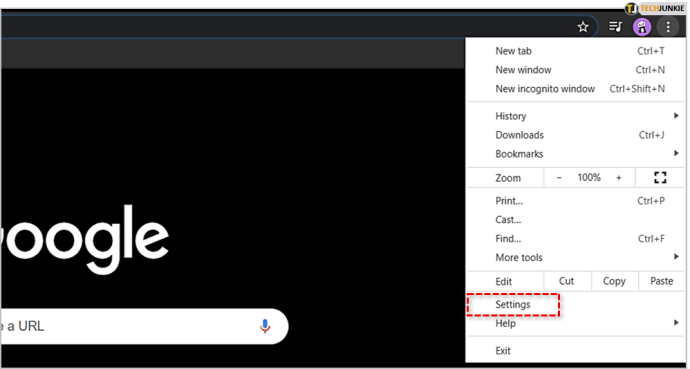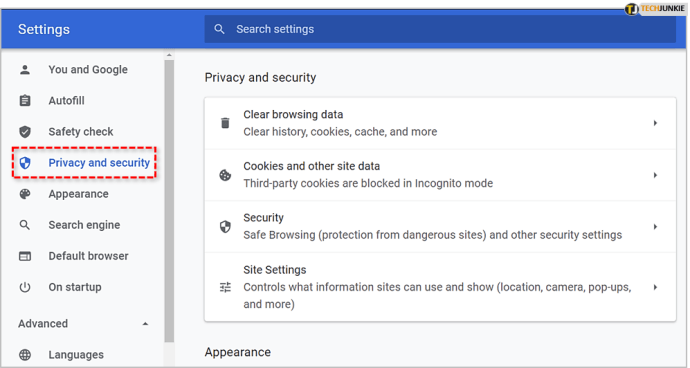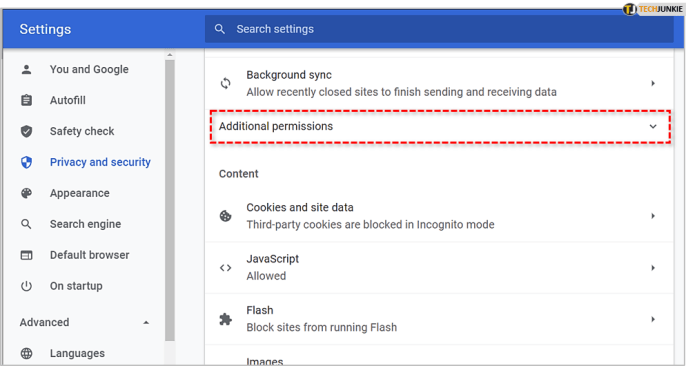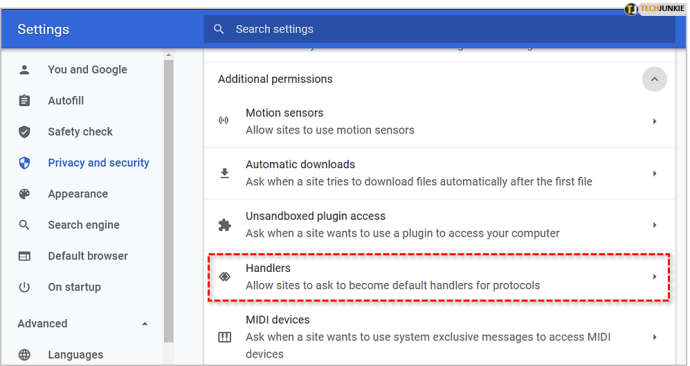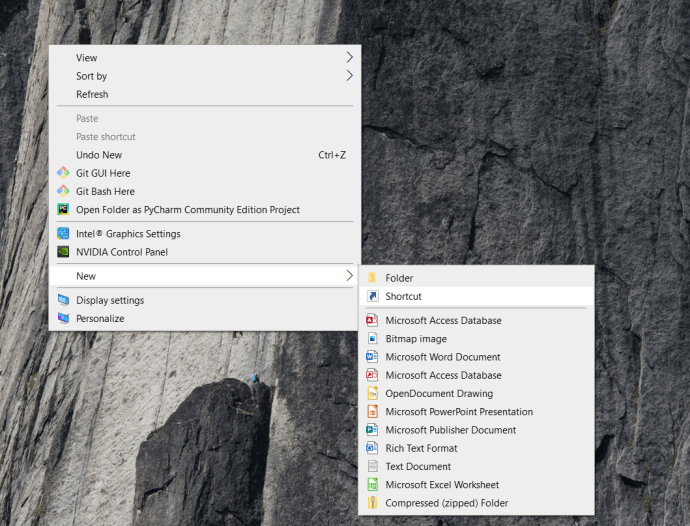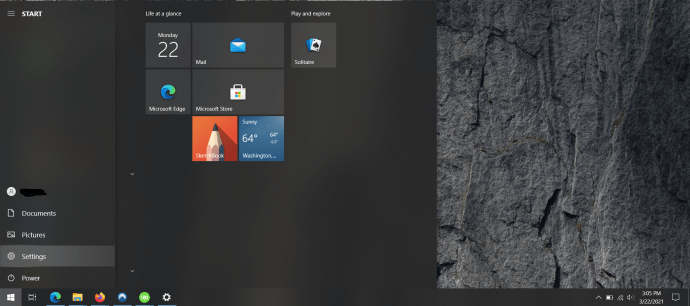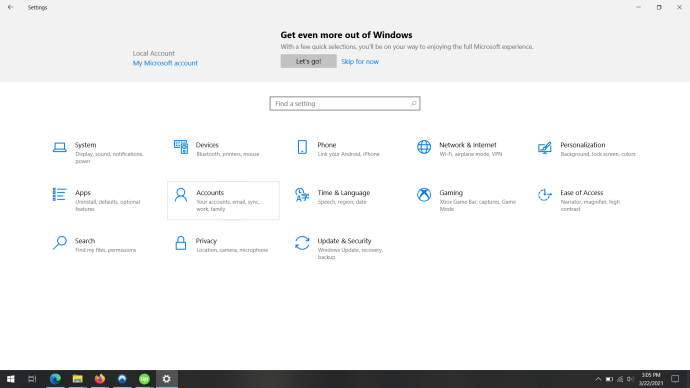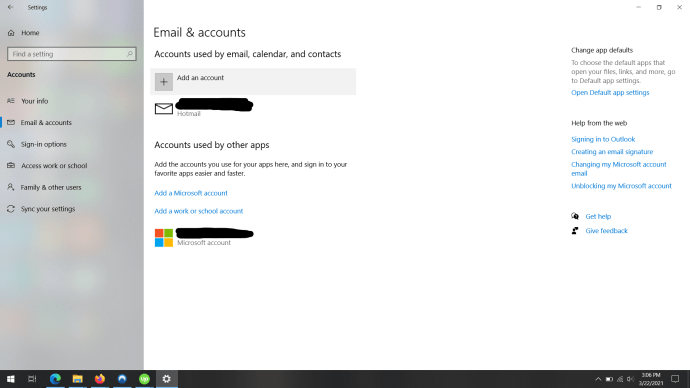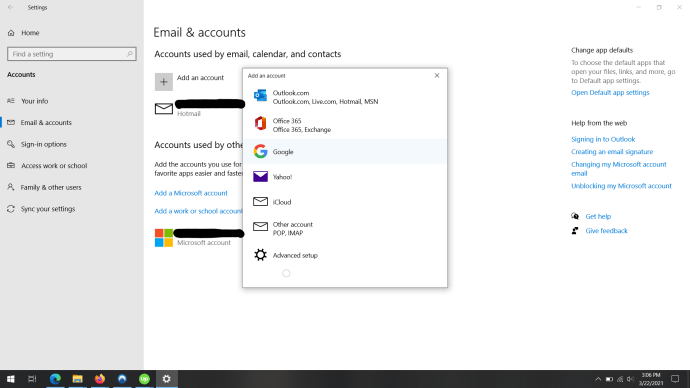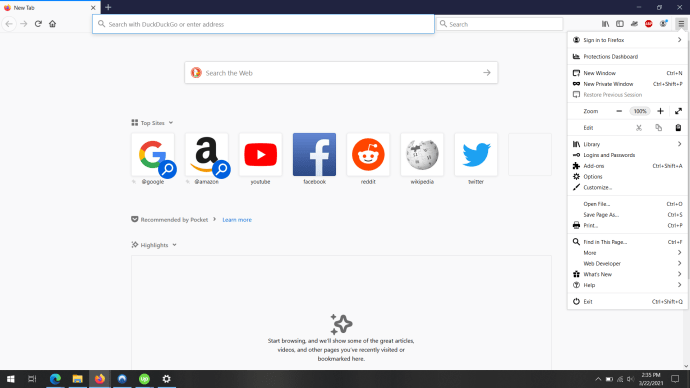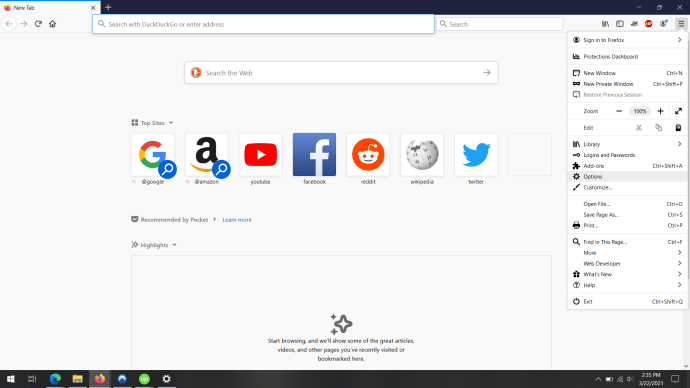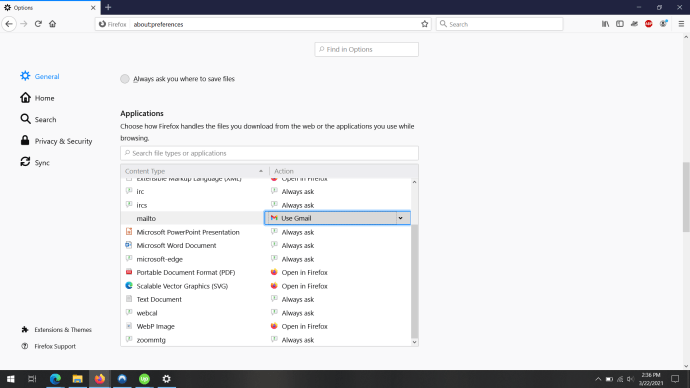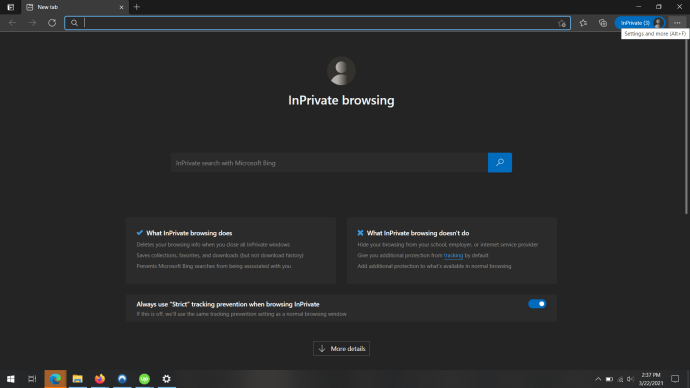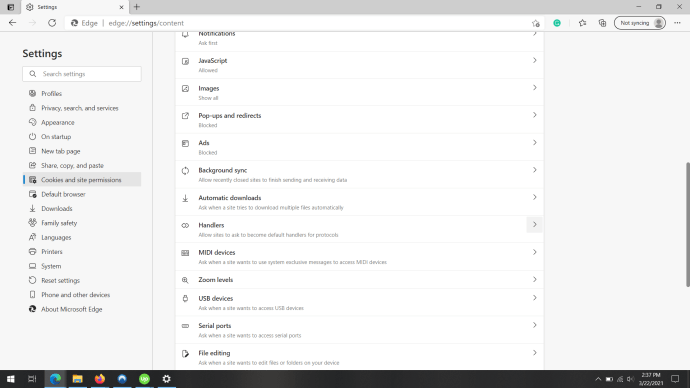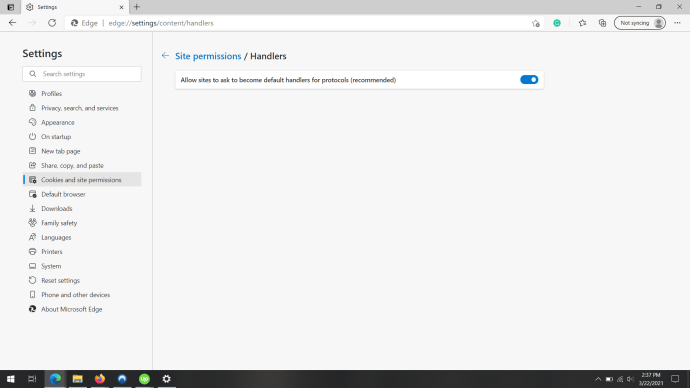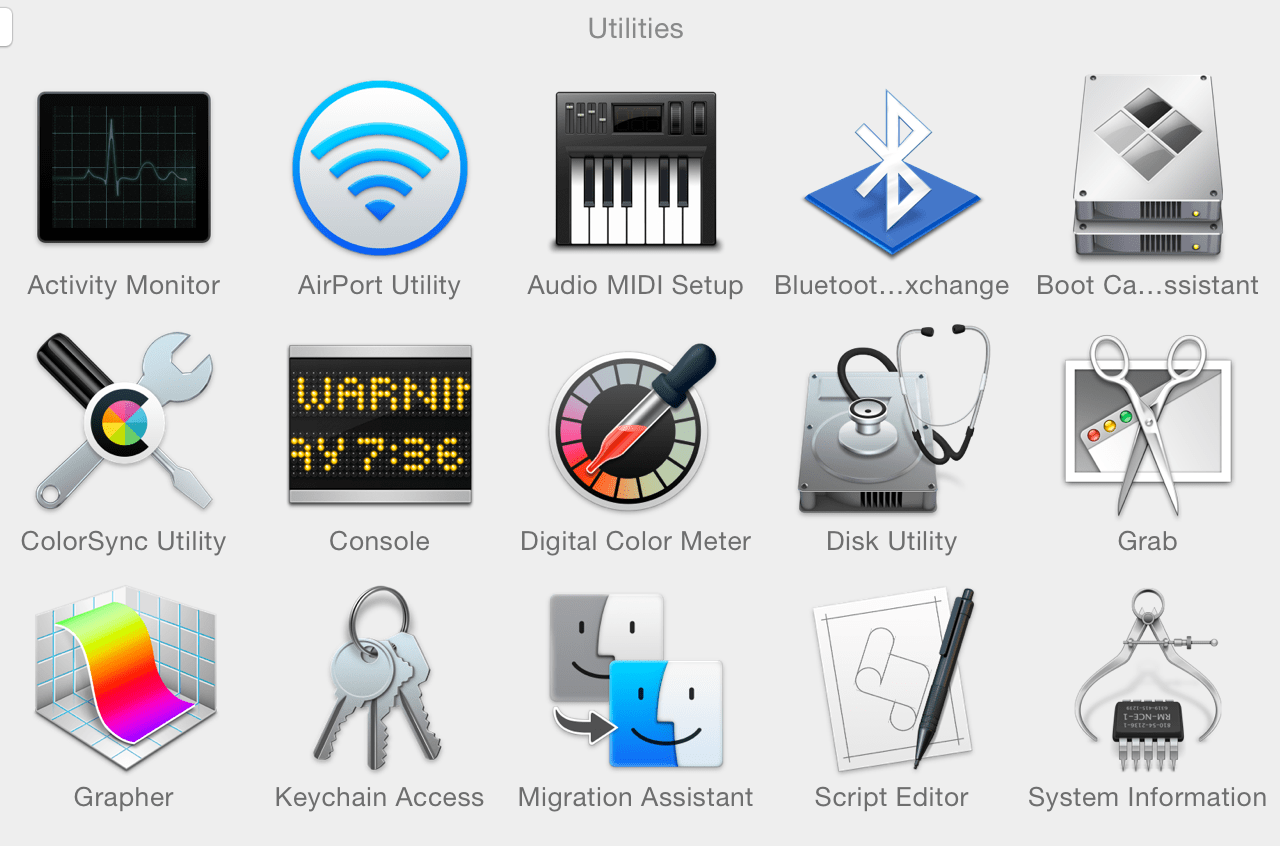Gmail е едно от най -популярните имейл приложения. Това е практически синоним на имейл. Ако обаче компютърът ви работи с Windows 10, Gmail не е вашият имейл клиент по подразбиране. Ако настройвате своя Windows 10 и изследвате функциите на Microsoft, ще забележите, че Windows Mail е по подразбиране.

Но това не трябва да е така. Можете да имате Gmail като имейл клиент по подразбиране. И така, как да го настроите?
Настройка на електронната поща на Google Chrome
Google Chrome и Gmail вървят ръка за ръка. Така че можете също така да настроите Gmail като основен имейл клиент. Ето какво трябва да направите, за да промените това:
- Отворете браузъра си Chrome и отидете в Настройки.
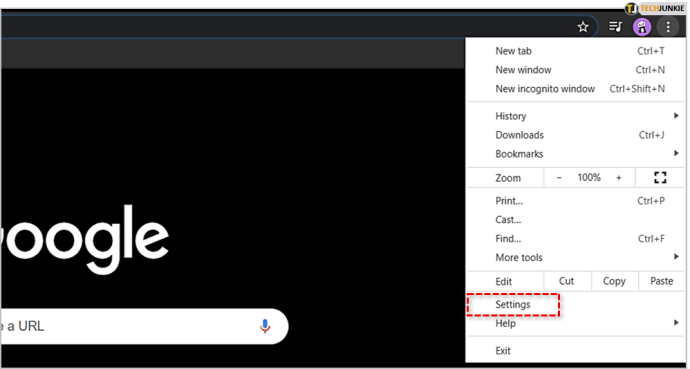
- След това продължете, за да изберете „Поверителност и сигурност“.
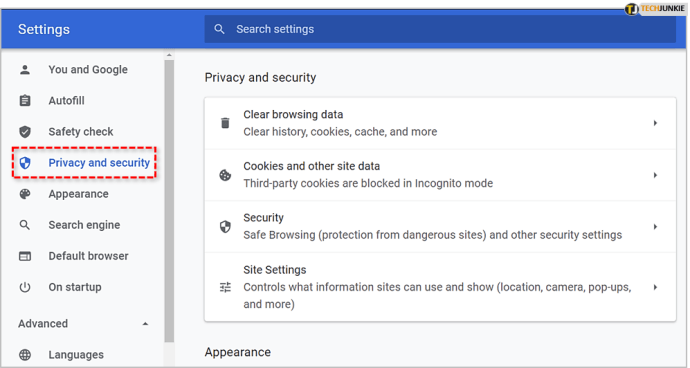
- Кликнете върху „Настройки на сайта“.

- Кликнете върху „Допълнителни разрешения“.
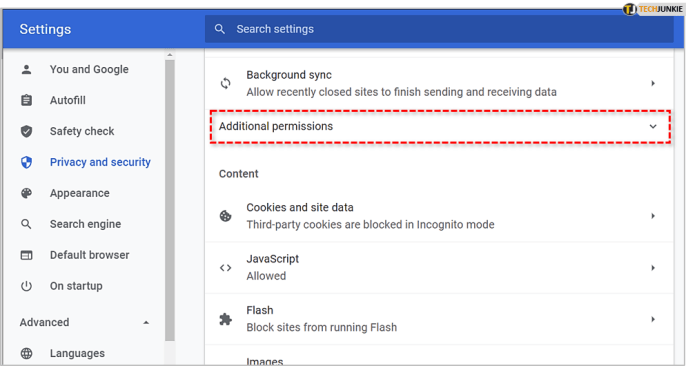
- Накрая изберете „Манипулатори“.
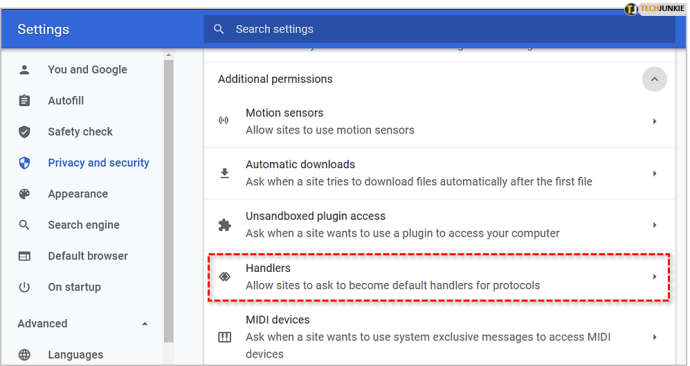
Когато сте там, трябва да се уверите, че е включено „Разрешаване на сайтовете да искат да станат манипулатори по подразбиране за протоколи (препоръчително)“. Следващото, което трябва да направите, е да влезете в профила си в Gmail и да изберете иконата на манипулатора, която ще видите до иконата на звезда. Намира се от дясната страна на адресната лента. Изберете „Разрешаване“ от диалоговия прозорец. След това кликнете върху „Готово“.

След това трябва да се насочите към настройките на Windows. Отидете на Приложения> По подразбиранеПриложения> Имейл. Трябва да промените приложението Email на Google Chrome в десния панел.

Това ще уведоми Windows 10, че вашият имейл клиент по подразбиране е Gmail и ще отвори Chrome следващия път, когато щракнете върху някоя от връзките за имейл. След като настроите всичко, вероятно трябва да отидете и да го тествате. Просто щракнете върху всеки имейл от всеки уебсайт. Имейл адресът вече трябва да е в адресната лента. Всичко, което трябва да направите, е да измислите темата и да продължите да пишете имейла си.

Как да създадете пряк път в Gmail на вашия работен плот с Windows 10
Създаването на пряк път в Gmail на работния плот на Windows 10 е лесно.
- Щракнете с десния бутон върху работния плот и слезте до Ново> Пряк път и кликнете върху него.
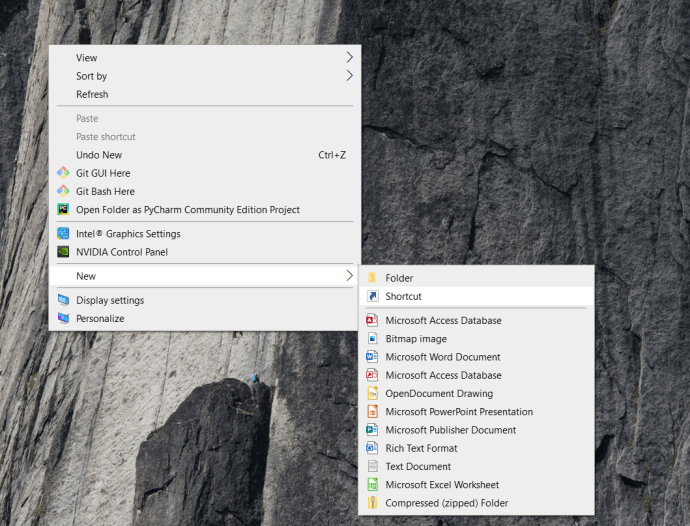
2. Въведете www.gmail.com за местоположението на елемента и щракнете върху „Напред“.
3. Назовете пряк път, като въведете Gmail в текстовото поле и след това щракнете върху „Край“.
4. Отворете пряк път, за да се уверите, че работи. Можете да щракнете двукратно върху иконата или да щракнете с десния бутон и да изберете „Отваряне“.
Как да настроите имейл акаунта си по подразбиране в Windows 10
След като настроите Gmail като програма за имейл по подразбиране, може да се наложи също да промените имейл акаунта си по подразбиране или да добавите нов.
- Кликнете върху иконата „Старт“ в долната част на екрана и изберете „Настройки“, иконата й изглежда като зъбно колело.
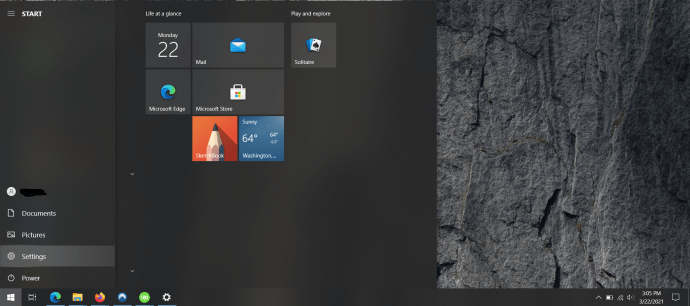
- След това кликнете върху „Профили“.
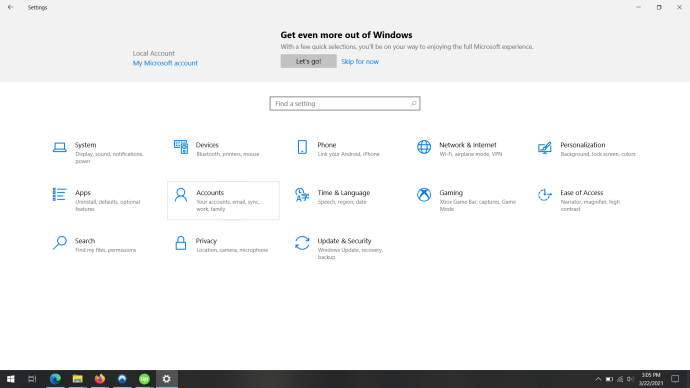
- След това кликнете върху „Имейл и акаунти“. и след това изберете „Добавяне на акаунт“, като щракнете върху иконата плюс.
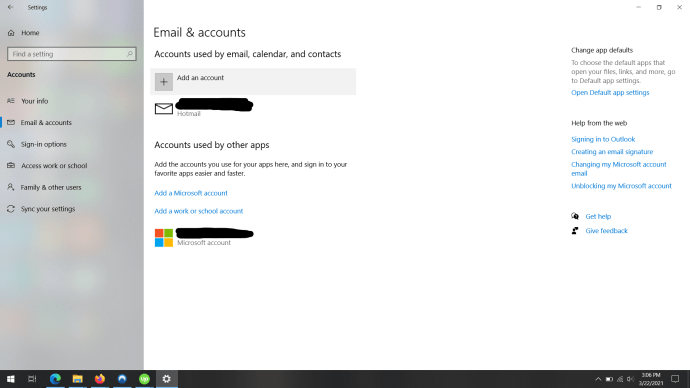
- Кликнете върху „Gmail“ като нова опция за вашия акаунт и въведете информацията за него.
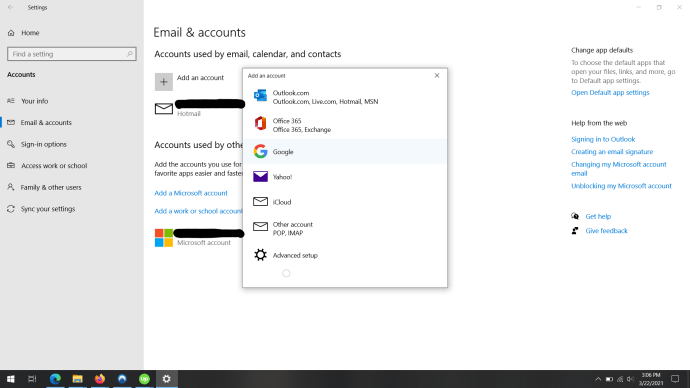
Как да настроите браузъра си да отваря пощенски връзки в Gmail по подразбиране
Настройването на Gmail като програма по подразбиране за използване на браузъра ви е лесно.
Задайте Gmail по подразбиране във Firefox
- Отворете браузъра си Firefox и щракнете върху „Отваряне на менюто“.
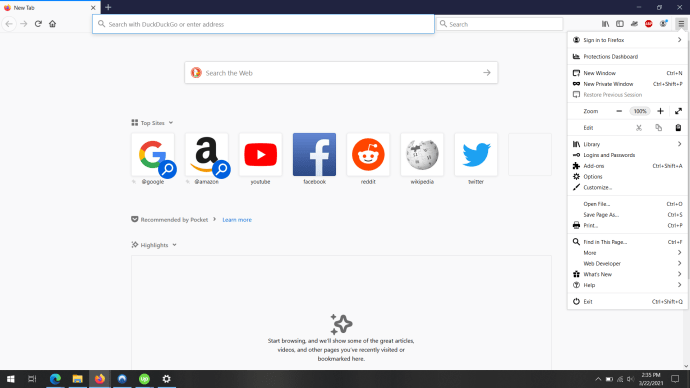
- Намерете менюто с опции и го изберете.
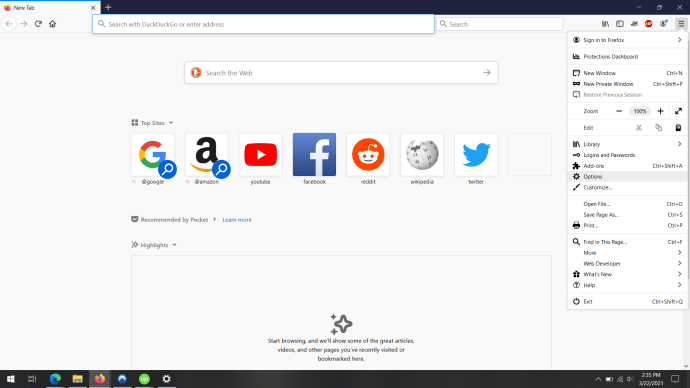
- В раздела Общи настройки превъртете надолу, докато видите „Приложения“ и намерете приложението „mailto“. Кликнете върху падащото меню и изберете „Използване на Gmail“.
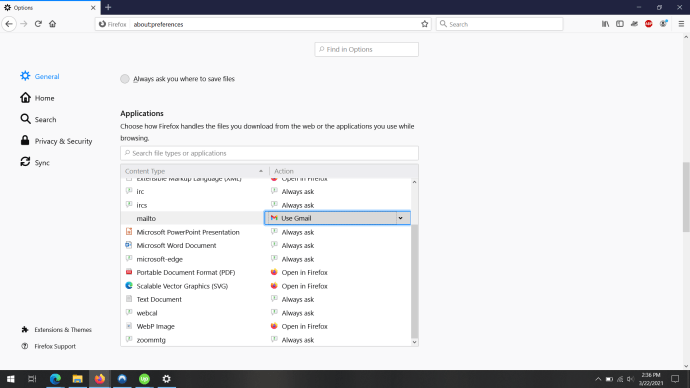
Задайте Gmail по подразбиране в Microsoft Edge
- Отворете Microsoft Edge и кликнете върху „Настройки и още“, разположен в горния десен ъгъл на браузъра.
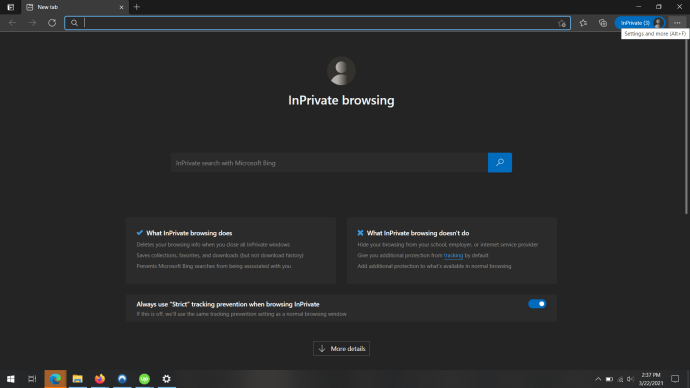
- Намерете „Бисквитки и разрешения за сайтове“ и кликнете върху него. След това кликнете върху „Манипулатори“. Можете също така просто да въведете: edge: // settings/content/handlers в браузъра и натиснете „Enter“.
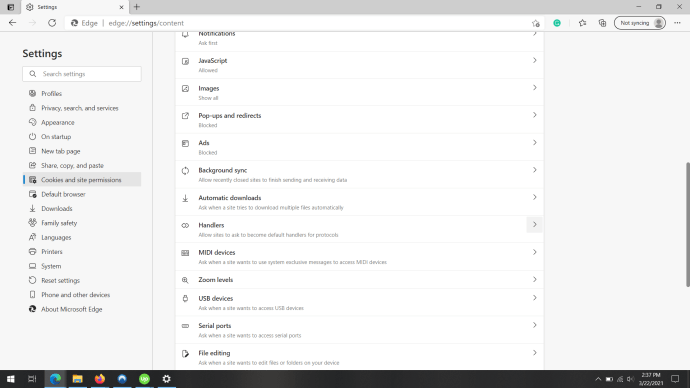
- Уверете се, че превключвателят за „Разрешаване на сайтовете да искат да станат манипулатори по подразбиране за протоколи (препоръчително)“ е включен. Трябваше да завършите това в по -ранна стъпка.
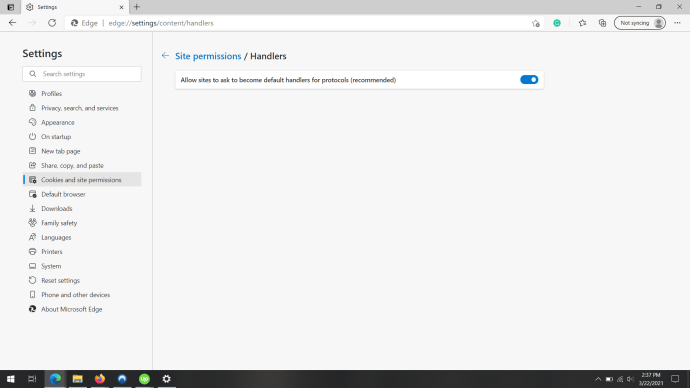
Защо може да искате да зададете Gmail по подразбиране в Windows 10
Изглежда без значение какво друго безплатно предлагане на уеб поща или колко добре те надграждат, все пак всички предпочитат Gmail. И така, какво прави Gmail толкова страхотен? И кои са някои, които не го правят?

Gmail предлага много страхотни функции още от самото начало, като всички те идват без допълнително заплащане.
- Сканиране на зловреден софтуер и вируси
- 25 MB на лимит за имейл
- Сложни възможности за откриване и филтриране на спам
- Достъп до допълнителни приложения на Google

Като се има предвид неговата съвместимост, широко използване и поддръжка, използването на Gmail може да е подходящо за вас.
Имейлът ви по подразбиране е ваш избор
Microsoft и Windows 10 може да се опитат да ви накарат да използвате приложението им за електронна поща, но ако не искате, не е нужно. Настройването на Gmail като имейл по подразбиране е прост и бърз процес. Нужни са няколко кликвания и вие сте там.
И има причина да го използвате. Той е надежден, безопасен и има много полезни функции и добавки. След като започнете да използвате Gmail, няма да можете да се задоволите с нищо по -малко от това.
Използвате ли Gmail, Outlook или друг имейл клиент като решение по подразбиране? Кажете ни в секцията за коментари по -долу.